Kinh nghiệm
Định dạng ô trong Excel
Định dạng ô trong Excel: Cách tùy chỉnh dữ liệu hiệu quả
Định dạng ô trong Excel là một bước quan trọng để đảm bảo rằng dữ liệu được trình bày một cách dễ hiểu và chuyên nghiệp. Khi bạn biết cách định dạng ô, không chỉ giúp bảng tính trở nên dễ nhìn hơn mà còn giúp người dùng dễ dàng tìm kiếm thông tin và phân tích dữ liệu. Hãy cùng tìm hiểu các cách định dạng dữ liệu Excel phổ biến và hiệu quả.
1. Định dạng dữ liệu Excel: Hiểu về vai trò và lợi ích
- Khi làm việc với bảng tính, định dạng dữ liệu Excel đóng vai trò quan trọng trong việc giúp dữ liệu trở nên rõ ràng và dễ đọc. Việc sử dụng các định dạng như kiểu chữ, màu sắc, hoặc định dạng số giúp người xem dễ dàng nhận biết các thông tin chính yếu trong bảng tính.
- Định dạng dữ liệu không chỉ là thay đổi về mặt thị giác mà còn hỗ trợ quá trình xử lý và phân tích dữ liệu. Chẳng hạn, khi bạn định dạng các ô chứa giá trị tiền tệ, Excel tự động hiểu đây là dữ liệu tài chính và sẽ áp dụng các phép toán liên quan một cách chính xác. Điều này giúp tiết kiệm thời gian và giảm thiểu sai sót.
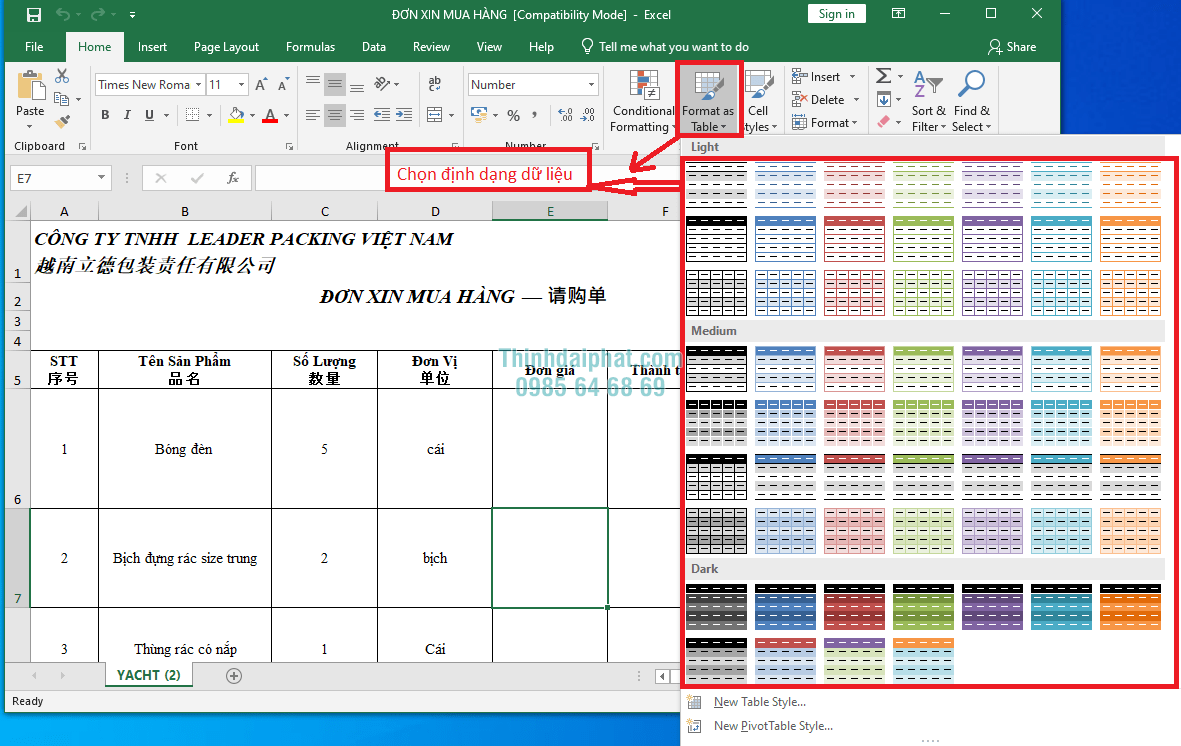
Ngoài ra, định dạng dữ liệu Excel còn có thể giúp làm nổi bật những con số quan trọng hoặc các giá trị bất thường, từ đó hỗ trợ việc ra quyết định nhanh chóng và chính xác hơn. Hơn nữa, khả năng tùy chỉnh giao diện của bảng tính cũng mang lại sự chuyên nghiệp và ấn tượng tốt đối với người nhận tài liệu.
2. Thay đổi kiểu chữ, màu sắc trong Excel: Cách làm cho bảng tính nổi bật
- Một trong những cách đơn giản nhưng hiệu quả nhất để định dạng ô trong Excel là thay đổi kiểu chữ và màu sắc của dữ liệu. Khi bạn thay đổi font chữ, cỡ chữ hoặc thậm chí là màu sắc của chữ, bạn có thể dễ dàng làm nổi bật những phần quan trọng trong bảng tính. Điều này đặc biệt hữu ích khi làm việc với những báo cáo hoặc tài liệu cần sự chú ý đặc biệt đến một số thông tin nhất định.
- Để thay đổi kiểu chữ và màu sắc trong Excel, bạn có thể sử dụng thanh công cụ Format (Định dạng). Chọn ô hoặc vùng ô cần định dạng, sau đó trong phần Home, bạn có thể dễ dàng thay đổi font, cỡ chữ, hoặc màu sắc. Ngoài ra, Excel cũng cho phép bạn tô màu nền cho các ô để làm nổi bật một khu vực dữ liệu cụ thể. Đây là một trong những công cụ mạnh mẽ trong việc định dạng ô, giúp tạo nên một bảng tính hấp dẫn và dễ đọc.
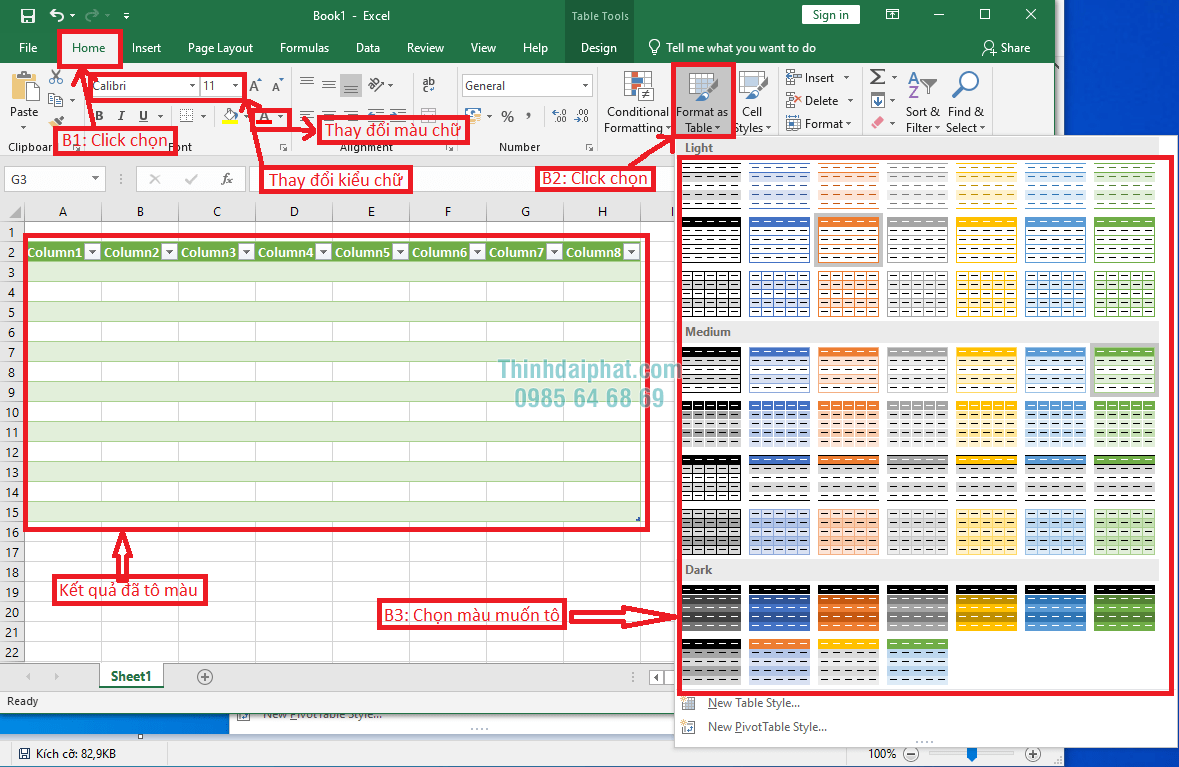
Màu sắc cũng có thể được sử dụng để phân biệt các loại dữ liệu khác nhau. Ví dụ, trong một bảng dữ liệu doanh thu, bạn có thể tô màu xanh cho các ô chứa giá trị dương và màu đỏ cho các giá trị âm. Điều này giúp người xem nhanh chóng nhận ra những xu hướng trong dữ liệu mà không cần phải xem xét kỹ từng con số.
3. Định dạng số và tiền tệ trong Excel: Quản lý và trình bày dữ liệu chính xác
- Khi làm việc với các con số, việc định dạng số trong Excel là điều không thể thiếu để đảm bảo dữ liệu được trình bày một cách chính xác và dễ hiểu. Định dạng số bao gồm các loại định dạng như số nguyên, số thập phân, phần trăm, ngày tháng, và tiền tệ. Việc định dạng đúng giúp dữ liệu trở nên rõ ràng và phù hợp với ngữ cảnh của bảng tính.
- Để áp dụng định dạng số, bạn chỉ cần chọn ô hoặc vùng ô chứa dữ liệu cần định dạng, sau đó vào tab Home và tìm đến mục Number (Số). Tại đây, bạn có thể chọn các loại định dạng số phù hợp với nhu cầu như General (Chung), Number (Số), Currency (Tiền tệ), hoặc Percentage (Phần trăm). Một điểm đáng chú ý là bạn có thể tùy chỉnh số chữ số thập phân hoặc đơn vị tiền tệ theo từng quốc gia khi chọn định dạng Currency.
- Khi bạn sử dụng định dạng số và tiền tệ trong Excel, các con số không chỉ được hiển thị một cách dễ đọc mà còn hỗ trợ trong các phép tính. Ví dụ, khi bạn định dạng một cột là tiền tệ, Excel sẽ tự động nhận diện và áp dụng các phép toán tài chính một cách chính xác. Điều này đặc biệt hữu ích khi làm việc với các báo cáo tài chính hoặc bảng tính chứa các phép tính phức tạp.
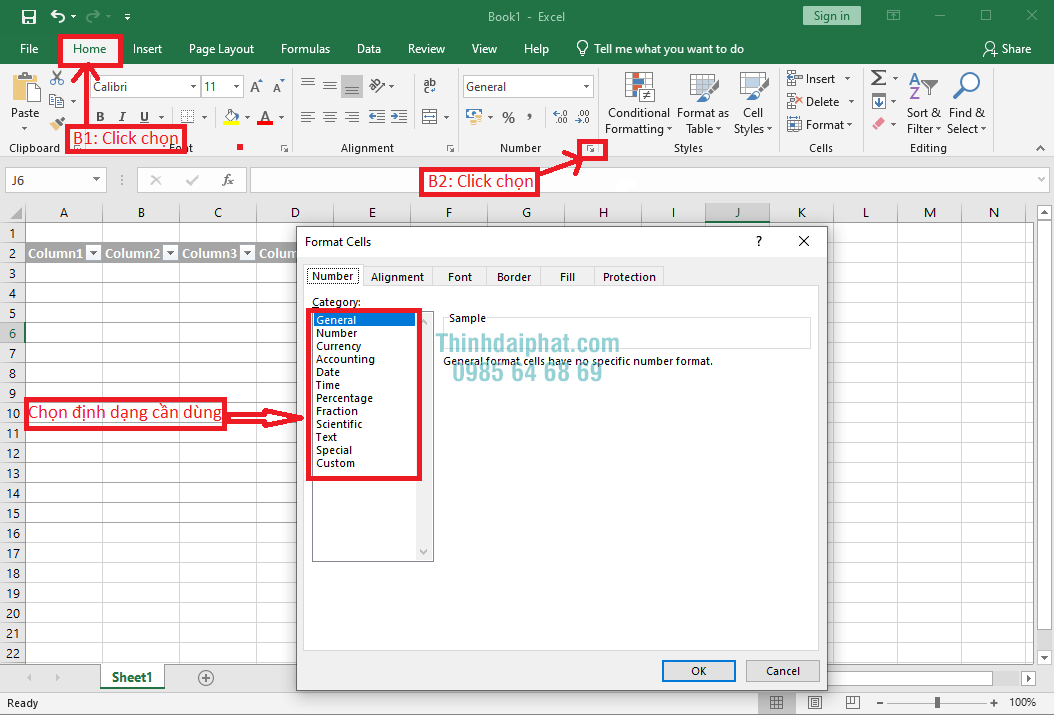
Việc định dạng số tiền tệ cũng giúp bảng tính trở nên chuyên nghiệp hơn, đặc biệt khi bạn làm việc với các đối tác hoặc khách hàng quốc tế. Bằng cách sử dụng các ký hiệu tiền tệ quốc tế phù hợp, bạn có thể trình bày dữ liệu một cách rõ ràng và chính xác, giúp người xem hiểu rõ giá trị mà không cần phải chuyển đổi đơn vị.
4. Tùy chỉnh định dạng dữ liệu Excel theo nhu cầu
- Một trong những ưu điểm lớn nhất của việc định dạng ô trong Excel là khả năng tùy chỉnh theo nhu cầu cụ thể của từng người dùng. Bạn có thể định dạng các ô theo ý muốn bằng cách sử dụng chức năng Format Cells (Định dạng Ô). Công cụ này cho phép bạn điều chỉnh mọi khía cạnh của dữ liệu, từ font chữ, kích thước, đến định dạng số hoặc cách hiển thị ngày tháng.
- Chẳng hạn, nếu bạn đang làm việc với các bảng dữ liệu lớn, việc sử dụng chức năng Conditional Formatting (Định dạng có điều kiện) sẽ giúp bạn dễ dàng nhận ra các giá trị bất thường hoặc nổi bật trong bảng tính. Chỉ cần thiết lập các quy tắc, Excel sẽ tự động thay đổi màu sắc hoặc kiểu chữ của các ô dựa trên các điều kiện mà bạn đã đặt ra. Đây là một công cụ mạnh mẽ giúp tăng tính trực quan và hiệu quả trong công việc.
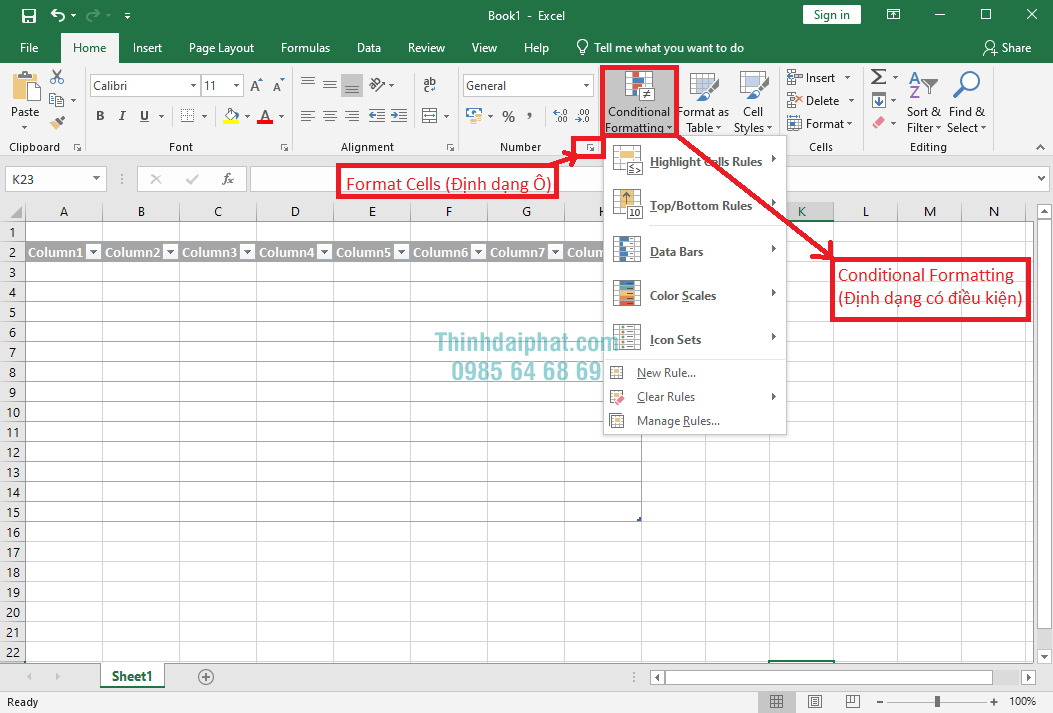
Ngoài ra, bạn cũng có thể tạo ra các định dạng tùy chỉnh cho các loại dữ liệu đặc biệt. Ví dụ, bạn có thể tạo ra một định dạng số riêng cho các số điện thoại hoặc mã số nhân viên, giúp dữ liệu được trình bày một cách nhất quán và dễ đọc hơn. Chức năng này giúp định dạng ô trong Excel trở nên linh hoạt và có thể phù hợp với mọi loại yêu cầu công việc.
5. Sử dụng định dạng có điều kiện để làm nổi bật dữ liệu quan trọng
- Định dạng có điều kiện (Conditional Formatting) là một trong những công cụ mạnh mẽ nhất khi nói đến định dạng ô trong Excel. Công cụ này cho phép bạn tự động thay đổi định dạng của các ô dựa trên giá trị của chúng.
- Ví dụ, bạn có thể làm cho các ô chứa giá trị lớn hơn 1,000 được tô màu vàng, hoặc các ô chứa giá trị âm được tô màu đỏ. Điều này giúp bạn nhanh chóng nhận diện các giá trị quan trọng hoặc các vấn đề cần chú ý trong bảng tính.
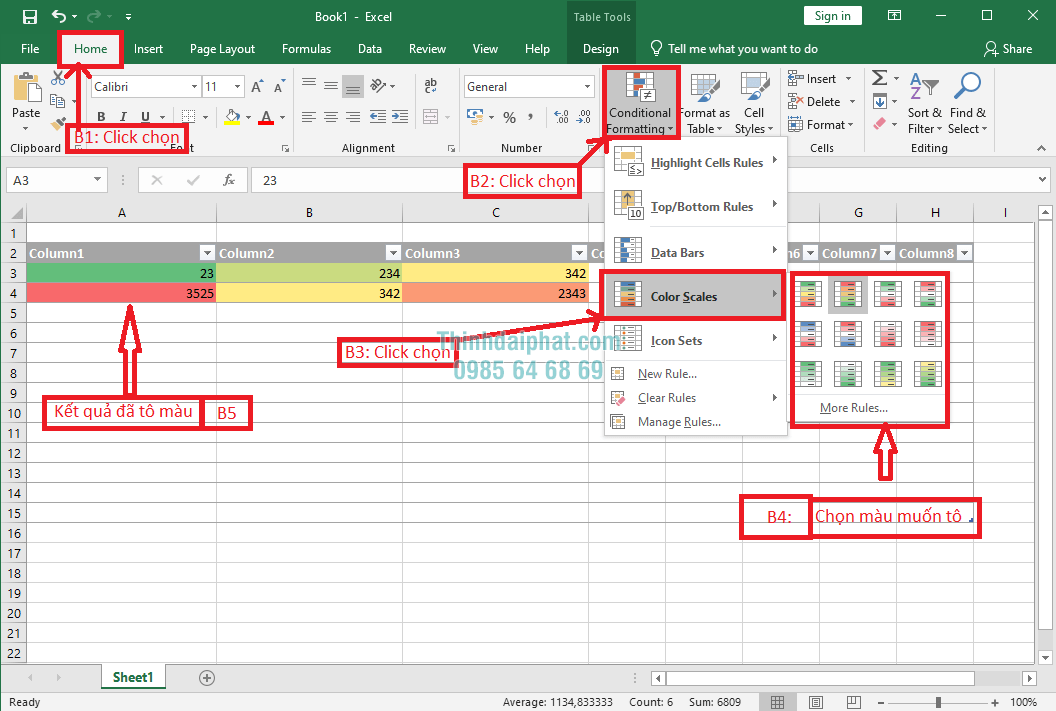
Sử dụng định dạng có điều kiện không chỉ giúp bảng tính trở nên dễ hiểu hơn mà còn giúp cải thiện hiệu quả công việc. Thay vì phải xem xét từng ô một, bạn chỉ cần thiết lập các quy tắc định dạng và Excel sẽ tự động làm phần còn lại cho bạn. Đây là một cách tuyệt vời để quản lý các bảng dữ liệu lớn mà vẫn giữ được tính chính xác và hiệu quả.
Kết luận
Định dạng ô trong Excel là một kỹ năng quan trọng giúp bạn tổ chức và trình bày dữ liệu một cách rõ ràng và hiệu quả. Từ việc định dạng kiểu chữ, màu sắc, đến định dạng số và tiền tệ, mỗi bước đều góp phần làm cho bảng tính của bạn trở nên dễ đọc và chuyên nghiệp hơn. Khi bạn biết cách tận dụng các công cụ định dạng này, bạn sẽ thấy rằng việc làm việc với Excel không chỉ trở nên dễ dàng hơn mà còn giúp nâng cao năng suất và chất lượng công việc.
Tổng kết:
Định dạng ô trong Excel là một kỹ năng quan trọng giúp bạn dễ dàng trình bày và tổ chức dữ liệu một cách chuyên nghiệp. Bằng cách thay đổi kiểu chữ, màu sắc, và định dạng số, bạn có thể làm nổi bật những thông tin quan trọng và cải thiện hiệu quả công việc. Khả năng tùy chỉnh định dạng ô trong bảng tính Excel còn giúp tạo ra các báo cáo rõ ràng, dễ nhìn, và dễ hiểu.
Tác giả: Văn phòng phẩm Thịnh Đại Phát
Xem thêm các bài viết liên quan để khám phá thêm nhiều thủ thuật và mẹo hữu ích trong việc quản lý và định dạng dữ liệu Excel.
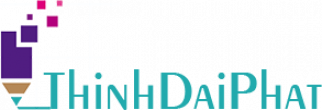
Bài viết mới cập nhật
Trong Mọi Văn Phòng Phải Có 7 Món VPP Không Thể Thiếu
Trong tháng 7, VPP Thịnh Đại Phát tổng hợp các sản ...
Tổng Hợp Những Câu Đối Tết Hay
Tổng hợp những câu đối Tết hay Câu đối Tết không ...
Kiêng Kỵ Tết 2025
Những điều kiêng kỵ trong dịp Tết 2025 bạn nên biết ...
Bao Lì Xì Đỏ Tượng Trưng Cho Điều Gì?
Bao Lì Xì Đỏ Tượng Trưng Cho Điều Gì? Bao lì ...